Met Community's in Teams kunt u op één plek in contact komen met personen om zinvolle relaties op te bouwen om meer te bereiken voor uw groep of organisatie. Het is een ruimte om leden efficiënter te laten werken en elkaar te ondersteunen.
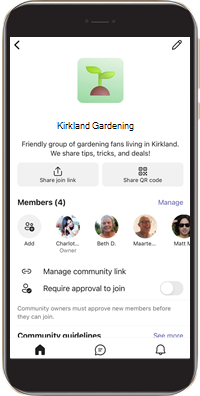
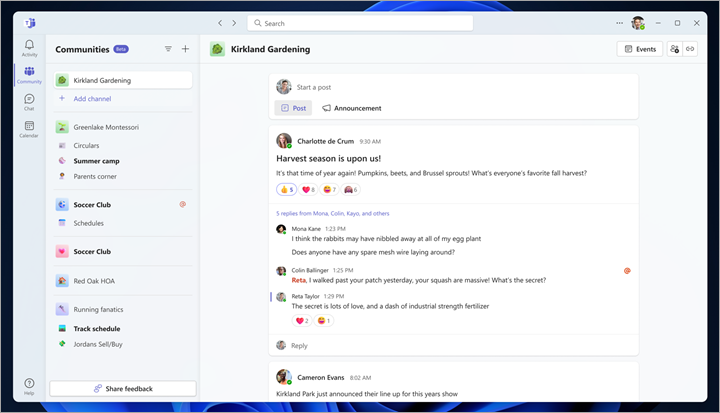
Kennismaken met community's in Teams
Community's in Microsoft Teams (gratis) is een beveiligde ruimte voor groepsactiviteiten. Het is een plek waar mensen contact kunnen opnemen, informatie kunnen delen en innovatie kunnen inspireren om de community te helpen. Of u nu vergaderingen voor de vereniging van uw huiseigenaar wilt beheren, games wilt plannen voor uw sportcompetitie of tips wilt krijgen van uw lokale groep hondenliefhebbers, u kunt eenvoudig anderen uitnodigen voor uw gemeenschap.
Met beheerhulpprogramma's kan een communitymaker de instellingen aanpassen en beheren voor een community, inclusief lidmaatschapsrollen, communitynaam, beschrijving en richtlijnen. Meer informatie over videochats, bestandsshares en het maken van community-gebeurtenissen wanneer u een community maakt.
Haal het meeste uit uw community met kanalen
Kanalen in community's is een discussieruimte binnen de hoofdcommunity waar leden verschillende onderwerpen en gesprekken beter kunnen organiseren. Leden kunnen zich eenvoudig concentreren en informatie vinden op specifieke doelstellingen of projecten. Maak een community en start een kanaal in Microsoft Teams (gratis).
Hier volgen enkele voorbeelden van hoe verschillende leden kanalen kunnen gebruiken.
-
Een community-eigenaar deelt waardevolle informatie in een Q&A-kanaal voor drukke ouders met betrekking tot eerder gestelde en nieuwe vragen.
-
Een communitylid gebruikt een aankondigingskanaal voor belangrijke updates en om op de hoogte te blijven van ander communitynieuws.
Veelgestelde vragen
Zijn community's in Teams beschikbaar op mijn desktopapparaat?
Ja, community's (bètaversie) in Teams is beschikbaar voor desktopapparaten. Sommige communityopties voor de bètaversie van desktop en web zijn mogelijk niet beschikbaar, afhankelijk van uw besturingssysteemplatform.
Meer informatie over Aan de slag met community's (bètaversie) in Teams voor desktop.
Wat is het verschil tussen een chat en een community in Microsoft Teams (gratis)?
Chats zijn bedoeld voor een-op-een- of groepsberichten. Met community's kunt u verschillende gesprekken voeren, gebeurtenissen plannen en meer controle hebben over lidmaatschapsbeheer met eigenaren en leden. Meer informatie over de mogelijkheden van community-eigenaren en leden.
Wat is een kanaal in een community?
Community's en kanalen helpen iedereen bij elkaar te brengen. Een community is waar de grotere groep van een organisatie verbinding maakt en informatie deelt. Een kanaal is een specifieke plaats binnen de grotere groep waar leden gerichte gesprekken kunnen voeren over bepaalde taken.
U kunt een kanaal gebruiken om aankondigingen te posten voor leden van uw community of updates te delen. Zie Een community maken en een kanaal starten in Microsoft Teams (gratis) voor meer informatie over het maken van een kanaal voor uw community.
Wat is Community's verkennen in Microsoft Teams (gratis)?
Community's verkennen is een plek waar u kunt bladeren door een lijst met community's waaraan u wilt deelnemen.
Hoe kan ik mijn community weergeven in Community's verkennen?
Het aanbevolen communityprogramma helpt community-eigenaren de zichtbaarheid van hun community te vergroten en biedt een kans om deze te laten zien in Community's verkennen in Teams. Hier volgen enkele voorbeelden van onderwerpen die u kunt overwegen voor uw community: sport, vrijwilligerswerk, gamen, professioneel/leren, kunst en cultuur, hobby's, levensstijl, dieren, meme/leuke dingen, anime en ondersteuningsgroepen.
Kan iedereen lid worden van een community?
Er zijn verschillende manieren om lid te worden van een community. De eigenaar van de community kan iemand uitnodigen, een communitylid kan een koppeling voor deelnemen delen of iedereen kan deelnemen aan een zichtbare community als de optie is ingeschakeld. Leden kunnen niet deelnemen met een Teams voor werk- of schoolaccount. Meer informatie over het deelnemen aan een communityen het zichtbaar maken van uw community.
Wat zijn communityrichtlijnen?
Als eigenaar van de community kunt u de standaardrichtlijnen gebruiken of uw eigen richtlijnen instellen voor hoe uw communityleden met elkaar moeten omgaan. Uw richtlijnen kunnen zaken omvatten zoals vriendelijk zijn en respectvol zijn voor andere communityleden en zoals altijd, geen berichten plaatsen die in strijd zijn met de (gratis) communitystandaarden van Microsoft Teams. Meer informatie over het bijwerken van uw community-instellingen.
Hoe kan ik een lid uitnodigen voor mijn community?
U kunt maximaal 1000 leden uitnodigen voor uw community door naar de community te gaan waarvoor u ze wilt uitnodigen, op de naam van de community boven aan het scherm te tikken en vervolgens op Leden toevoegen of Leden beheren te tikken. Meer informatie over het uitnodigen en beheren van communityleden.
Krijgen leden een melding als een communitylid wordt uitgenodigd of verwijderd uit een community?
Community-eigenaren en andere leden worden niet op de hoogte gesteld als een lid wordt uitgenodigd voor, verwijderd uit of een aanvraag voor deelname van een community weigert. De gebruiker die is uitgenodigd, ontvangt echter een melding van de uitnodiging en de community-eigenaren krijgen een melding wanneer de gebruiker een uitnodiging accepteert.
Kan ik een lid van de community blokkeren?
U kunt voorkomen dat een lid rechtstreeks contact met u opneemt en hem of haar van de community blokkeert. Meer informatie over het blokkeren van iemand in Teams of het verwijderen en blokkeren van iemand uit uw community.
Als een lid uit een community wordt verwijderd, verliest het dan de toegang tot alle gegevens voor die community?
Ja, ze hebben meteen geen toegang meer.
Is community's in Teams gratis te gebruiken?
Community's in Teams is gratis, maar u krijgt verbeterde vergadermogelijkheden en meer met een abonnement. Meer informatie over abonnementen voor Microsoft Teams (gratis).
Wat zijn communityafbeeldingen?
Eigenaren kunnen hun community personaliseren vanaf hun mobiele apparaat door een communityafbeelding te uploaden. Deze afbeelding kan worden opgenomen in e-mailuitnodigingen om lid te worden van de community, evenals webpagina's die worden gebruikt om de geadresseerde te informeren dat deze lid is van de juiste community. Communityafbeeldingen kunnen worden gescand en verwijderd op schending van de gedragscode van Microsoft. Meer informatie over het bijwerken van community-instellingen.
Hoe kan ik feedback geven?
We hebben uw feedback voor community's in Teams nodig om ons te helpen een geweldig product te leveren.
-
Op mobiele apparaten: ga naar de Teams-app en tik op uw profielfoto, tik op Instellingen, tik op Help & feedback en selecteer feedback verzenden.
-
Op Windows 11: ga naar de Teams-app, selecteer het tabblad Community en selecteer vervolgens Feedback delen in de onderste hoek.
Meer informatie
Meer informatie over communityagenda's en -gebeurtenissen
Meer informatie over de mogelijkheden van community-eigenaar en lid
Community-instellingen bijwerken
Een community verlaten of verwijderen
Contact opnemen
Als u meer hulp nodig hebt, kunt u contact opnemen met de ondersteuning of een vraag stellen in de Microsoft Teams Community.










